Примітка.: Ми хочемо надавати найновіший вміст довідки рідною мовою користувачів якомога швидше. Цю сторінку перекладено за допомогою засобу автоматичного перекладу, тому вона може містити смислові, синтаксичні або граматичні помилки. Ми вважаємо, що цей вміст стане вам у пригоді. Повідомте нас, чи була інформація корисною, унизу цієї сторінки. Для зручності цю статтю можна переглянути англійською мовою.
Програми Office для мобільних пристроїв автоматично встановити поля за промовчанням навколо кожної сторінки. У програмі Word легко можна вибрати різні поля з колекції, яка змінює скільки пробілу межі тексту або іншого вмісту в документі. У програмі PowerPoint можна змінити поля, за допомогою коригування висота або ширина текстового поля. Не можна але змінити поля у програмі Excel.
Примітка.: Не можна створити настроювані поля у веб-застосунках Office для мобільних пристроїв.
На телефоні або планшеті Android
Примітка.: Настроювані поля доступна тільки для Office інсайдерів. Ця функція доступна тільки для абонентів Microsoft 365, які приєдналися до програми оцінювання Office. Якщо ви передплатник Microsoft 365, переконайтеся, що маєте найновішу версію Office.
-
На планшеті Android натисніть кнопку макет. На телефоні Android торкніться піктограми редагувати

-
На вкладці макет торкніться поля.

-
Виберіть поля, у розкривному списку колекції. Кожного фрагмента показує розміри полів.
Настроювання полів для сторінок розвороту, виберіть пункт дзеркальне з розкривного списку.
Створіть власні поля, виберіть пункт Настроювані поля з розкривного списку та вкажіть потрібні розміри полів зверху, ліве, праве та знизу.
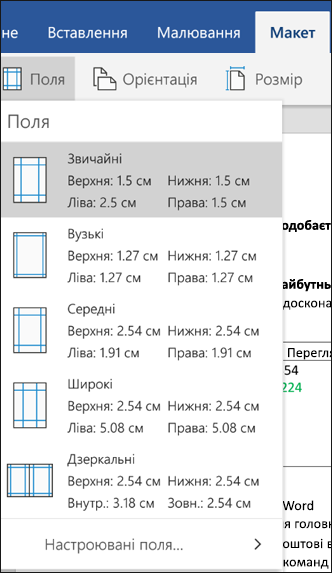
У програмі PowerPoint можна змінити поля, змінюючи розмір текстового поля. Торкніться текстового поля а потім за допомогою маркерів 
Не можна змінити поля в програмі Excel Mobile для планшетів з Android або телефони.
На пристрої iPad або iPhone
-
На пристрої iPad натисніть кнопку макет. Якщо ви використовуєте iPhone, торкніться піктограми редагувати

-
На вкладці макет торкніться поля.

-
Виберіть поля, у розкривному списку колекції. Кожного фрагмента показує розміри полів.
Настроювання полів для сторінок розвороту, виберіть пункт дзеркальне з розкривного списку.
Створіть власні поля, виберіть пункт Настроювані поля з розкривного списку та вкажіть потрібні розміри полів зверху, ліве, праве та знизу.
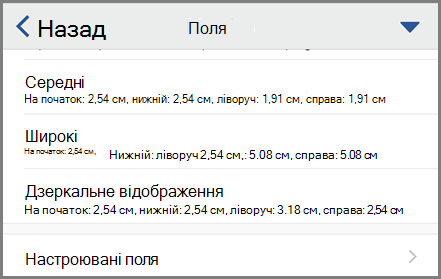
У програмі PowerPoint можна змінити поля, змінюючи розмір текстового поля. Торкніться текстового поля а потім за допомогою маркерів 
Не можна змінити поля в програмі Excel Mobile для iPad або iPhone.
На телефоні або планшеті Windows
-
На планшеті з ОС Windows натисніть кнопку макет. Якщо ви використовуєте Windows phone, торкніться трьох крапок

-
На вкладці макет торкніться поля.

-
Виберіть поля, у розкривному списку колекції. Кожного фрагмента показує розміри полів.
Настроювання полів для сторінок розвороту, виберіть пункт дзеркальне з розкривного списку.
Створіть власні поля, виберіть пункт Настроювані поля з розкривного списку та вкажіть потрібні розміри полів зверху, ліве, праве та знизу.
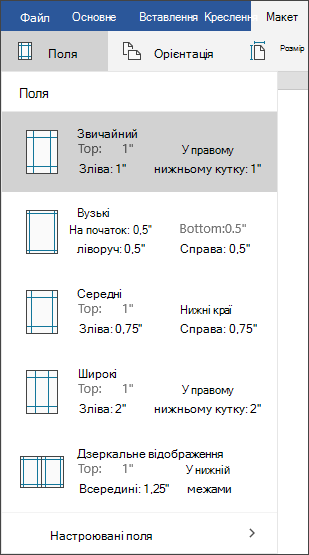
У програмі PowerPoint можна змінити поля, змінюючи розмір текстового поля. Торкніться текстового поля а потім за допомогою маркерів 
Не можна змінити поля в програмі Excel Mobile для Windows 10 планшетів або телефони.










